使用白云重装工具运行软件无法进入系统下载阶段的解决方法
最近有的用户使用白云一键重装系统的过程中,出现了一些情况,在运行软件的时候,无法进入到系统下载阶段,导致重装系统的操作无法正常运行,那这是什么原因所导致的呢,有什么解决方法,下面教给大家解决的方法,希望可以帮到大家。
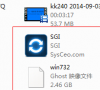
更新日期:2021-12-13
来源:系统部落
最近有的用户在使用白云重装系统工具进行重装系统之后开机系统出现了黑屏的情况,经过反复尝试之后,还是出现了黑屏的情况,那这种情况要怎么解决呢,这有可能是由于三种原因导致的,下面给大家具体分析一下,希望可以帮到大家。
具体内容如下
第一种情况:使用软件重启后,还没有进入GHOST还原阶段就黑屏(蓝色进度条界面就是GHOST),这种情况极少出现,就算出现可能也是线松动导致,当然也有可能是屏幕分辨的问题,分辨率问题客参考第三种情况。
第二种情况:GHOST阶段完成重启后在安装界面黑屏(没有看到安装界面,安装界面的情况是一张大图片,上面写有文字),如果此时黑屏,请一定要仔细观察,观察指示灯是否还在闪烁,如果在闪烁请不要动电脑,耐心等待10-20分钟,在等待的过程中请观察指示灯情况并听是否有开机的启动声音,如果在等待的过程中听见有进系统的声音,那么表示我们的系统已经成功的安装了,此时就可以按住开关不放关机,然后开机后,按住第三种情况进行解决。
第三种情况:在安装界面完成后,进入系统黑屏,这种情况很明显是显卡驱动或者屏幕分辨率导致的,我们可以在开机的时候一直不停的点击键盘上的(F8)键,然后选择 VGA低分辨率模式 进入系统,然后将屏幕分辨率改为800*600,然后到白云的官网下载驱动精灵更新显卡驱动,更新完成后重启电脑就解决问题了。
更改分辨率步骤: 鼠标指着桌面点右键-----更改屏幕分辨率-----拉动下方的滑块选择到800*600分辨率就可以了。
使用白云重装工具运行软件无法进入系统下载阶段的解决方法
最近有的用户使用白云一键重装系统的过程中,出现了一些情况,在运行软件的时候,无法进入到系统下载阶段,导致重装系统的操作无法正常运行,那这是什么原因所导致的呢,有什么解决方法,下面教给大家解决的方法,希望可以帮到大家。
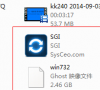
使用白云重装工具建立下载任务时无法下载的解决方法
白云一键重装系统工具不仅提供重装系统的操作,用户还可以直接通过工具下载镜像系统,但是最近有的用户在使用的过程中使用白云一键重装系统建立下载任务时出现了无法下载的情况,那这是什么原因导致的呢,下面帮大家解答一下疑惑。

白云一键重装系统工具使用教程
白云一键重装系统教程是一款免费的重装系统工具,可以帮助用户快速简单的进行重装系统,即使用户没有操作经验,也能非常快的上手,用户只需要提前备份好资料,即可通过软件进行一键智能重装,下面教给大家如何使用这款一键重装工具。
